 Page de garde > Tutoriel logiciel > Les moyens éprouvés pour corriger le code d’erreur Roblox 272 sous Windows 10
Page de garde > Tutoriel logiciel > Les moyens éprouvés pour corriger le code d’erreur Roblox 272 sous Windows 10
Les moyens éprouvés pour corriger le code d’erreur Roblox 272 sous Windows 10
Si vous êtes un passionné de jeux vidéo, vous devez connaître Roblox. Il s'agit d'une plateforme de jeu en ligne populaire. Bien qu'il soit toujours officiellement maintenu, vous pouvez parfois rencontrer des erreurs telles que le code d'erreur Roblox 272 lors de son utilisation. Cet article fourni par MiniTool vous apprendra comment résoudre ce problème.
Causes du code d'erreur 272 de Roblox
Le code d'erreur 272 dans Roblox est un problème de déconnexion qui vous empêche de rejoindre le jeu.
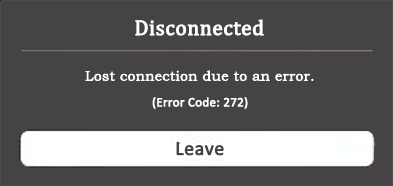
Face à cette erreur, vous vous demandez peut-être « Pourquoi Roblox n'arrête pas de me déconnecter ? Il existe plusieurs facteurs.
- Problème de connexion réseau : La raison la plus courante du code d'erreur Roblox 272 est liée à la connexion Internet. La congestion du réseau et les problèmes de routeur auront un impact sur le réseau. Si votre réseau est faible, instable ou interrompu, cela entraînera une perte de connexion, entraînant des codes d'erreur.
- Interférence du pare-feu : Si votre ordinateur a activé le pare-feu Windows Defender, il peut affectent également l’utilisation de Roblox. Le pare-feu peut empêcher Roblox de contacter le réseau, provoquant le code d'erreur de déconnexion Roblox 272.
- Problème côté serveur : Roblox peut rencontrer des problèmes liés au serveur, ce qui entraînera une connexion. problèmes et messages d’erreur. Ils affectent également la capacité du jeu à établir une connexion stable avec votre appareil, ce qui entraîne le code d'erreur Roblox 272 sous Windows.
- Fichiers corrompus : Les fichiers Roblox téléchargés sur votre ordinateur sont conçus pour améliorer les performances du logiciel et le rendre plus fluide. Mais si l'un d'entre eux est corrompu, cela entraînera divers problèmes, notamment le code d'erreur 272.
Comment réparer le code d'erreur 272 de Roblox
Méthode 1 : exécuter l'utilitaire de résolution des problèmes de réseau
Parfois, le code d'erreur Roblox 272 peut être causé par une mauvaise connexion réseau. L'outil intégré de Windows – Network Troubleshooter peut détecter et résoudre automatiquement les problèmes liés à la connexion réseau. Vous pouvez essayer d'exécuter cet outil de dépannage pour corriger le code d'erreur 272.
Étape 1 : faites un clic droit sur le bouton Démarrer et choisissez Connexions réseau.
Étape 2 : cliquez sur Dépannage réseau sous Réseau avancé settings.
Étape 3 : Lorsque la fenêtre Adaptateur réseau apparaît, choisissez Tous les adaptateurs réseau et cliquez sur Suivant.
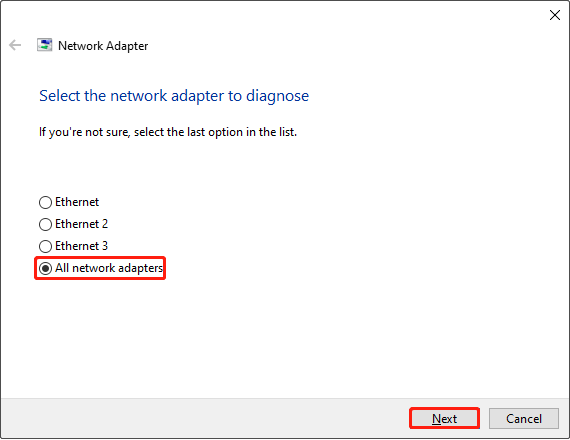
Étape 4 : Si l'utilitaire de résolution des problèmes détecte un problème, cliquez sur l'option Essayez ces réparations en tant qu'administrateur .
Une fois ces opérations terminées, vous pouvez vérifier si le le code d'erreur disparaît.
Méthode 2 : Réinitialiser les paramètres réseau
La réinitialisation du réseau est un moyen de dépannage utilisé pour résoudre certains problèmes qui affectent la vitesse Internet de votre appareil. Voici comment le réinitialiser.
- Appuyez sur les touches Win S, tapez Réinitialisation du réseau dans la zone de recherche et appuyez sur Entrée.
- Cliquez sur Réinitialiser maintenant. Lorsque la fenêtre Réinitialisation du réseau apparaît, cliquez sur Oui pour redémarrer votre PC.
- Après avoir redémarré votre ordinateur, ouvrez Roblox pour vérifier s'il peut fonctionner normalement.
Méthode 3 : Supprimer les extensions du navigateur Roblox
On sait que les extensions Roblox interféreront avec les fichiers du jeu. Le système peut penser que les joueurs enfreignent les règles en utilisant un exploit. Ainsi, si vous avez ajouté une extension sur Roblox, vous devez la supprimer en vous référant aux opérations suivantes.
Étape 1 : ouvrez votre navigateur et cliquez sur l'icône à trois points dans le coin supérieur droit.
Étape 2 : Choisissez Extensions > Gérer Extensions.
Étape 3 : Sélectionnez l'extension que vous avez ajoutée pour améliorer les fonctionnalités de vos pages Web préférées, telles que Tampermonkey, puis cliquez sur l'option Supprimer .
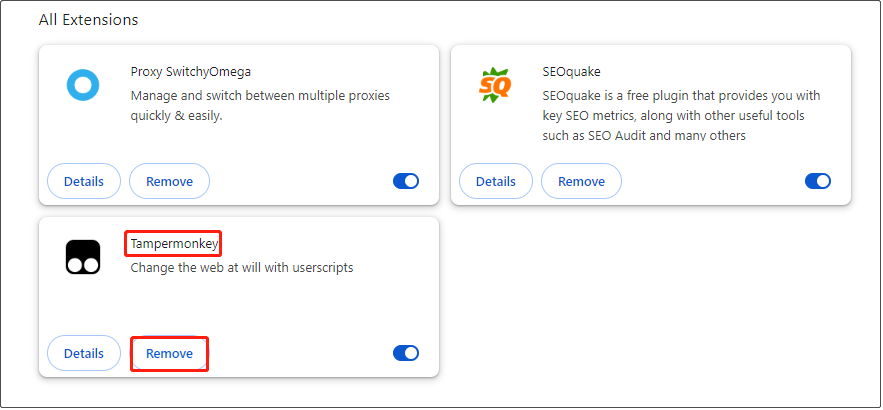
Étape 4 : Lorsqu'une nouvelle fenêtre vous y invite, sélectionnez toujours Supprimer.
Méthode 4 : Effacer le cache Roblox
Les fichiers de cache sont des données temporaires créées par l'application pour elle-même. Pour réduire le chargement, l'application obtient les données du fichier cache au lieu de demander des données au serveur. Si le fichier cache est corrompu, cela entraînera des codes d'erreur dans les applications. Voici les étapes pour vider le cache.
Étape 1 : appuyez sur les touches Win R pour ouvrir la fenêtre Exécuter , tapez appdata dans la case et appuyez sur Entrée.
Étape 2 : Cliquez sur le dossier Local pour l'ouvrir, localisez le dossier Roblox et sélectionnez-le, puis cliquez sur la touche Supprimer.
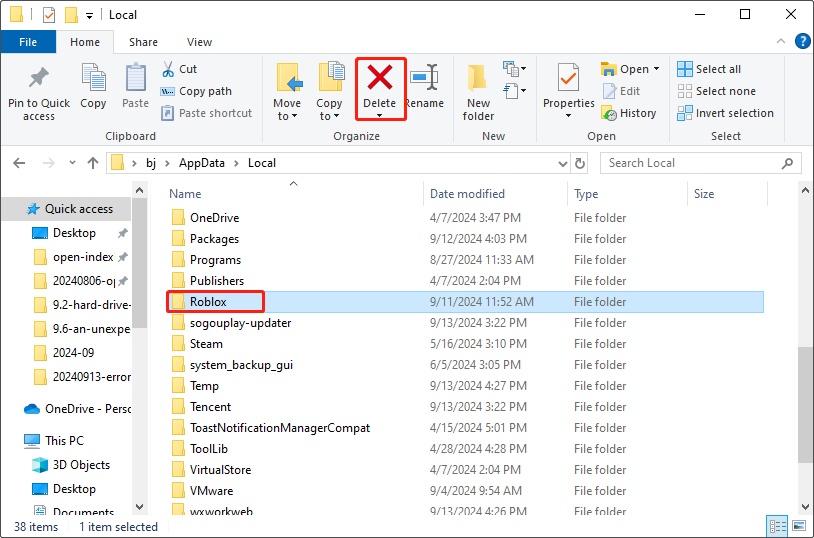
Méthode 5 : Utiliser le serveur DNS de Google
Votre serveur DNS actuel est peut-être arrêté, ce qui empêche vous d'utiliser Roblox. Dans ce cas, vous pouvez essayer d'utiliser le serveur DNS de Google, qui est plus rapide que les autres serveurs DNS. Les opérations sont les suivantes.
Étape 1 : ouvrez votre panneau de configuration et remplacez Afficher par par Grandes icônes.
Étape 2 : Choisissez Centre Réseau et partage > Modifier les paramètres de l'adaptateur.
Étape 3 : Cliquez avec le bouton droit sur Ethernet et sélectionnez Propriétés.
Étape 4 : Sous la barre Réseau, recherchez Version du protocole Internet (TCP/IPv4) et double-cliquez dessus.
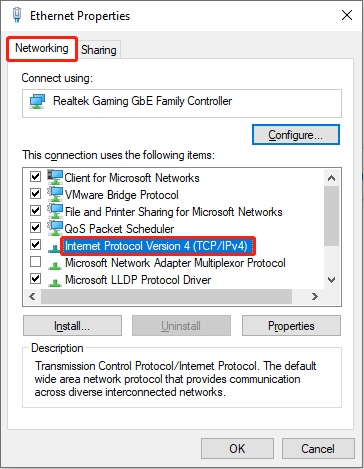
Étape 5 : saisissez le DNS suivant sous Utilisez les adresses de serveur DNS suivantes et cliquez sur OK.
- Serveur DNS préféré = 8.8.8.8
- Serveur DNS alternatif = 8.8.4.4
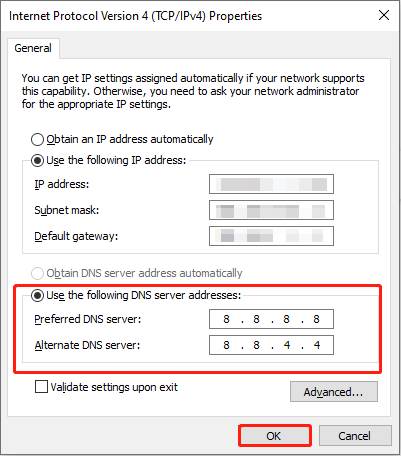
Conclusion
Cet essai répertorie quelques causes et correctifs pour le code d'erreur Roblox 272. Lorsque vous rencontrez cette erreur, vous pouvez choisir la méthode que vous préférez pour résoudre le problème.
-
 Comment supprimer des photos en double sur Mac?L'encombrement numérique est un problème commun, en particulier avec les photos. La plupart des gens prennent de nombreux plans sous des angles ...Tutoriel logiciel Publié le 2025-05-02
Comment supprimer des photos en double sur Mac?L'encombrement numérique est un problème commun, en particulier avec les photos. La plupart des gens prennent de nombreux plans sous des angles ...Tutoriel logiciel Publié le 2025-05-02 -
 Les meilleurs chargeurs solaires recommandés en 2025Whether you often camp off the grid, go backpacking, or grapple with power outages, a solar charger is a nifty gadget to have in your arsenal. It can ...Tutoriel logiciel Publié le 2025-05-02
Les meilleurs chargeurs solaires recommandés en 2025Whether you often camp off the grid, go backpacking, or grapple with power outages, a solar charger is a nifty gadget to have in your arsenal. It can ...Tutoriel logiciel Publié le 2025-05-02 -
 Le guide ultime pour réinitialiser votre téléphone sans perdre de donnéesrajeunir votre smartphone: un guide de réinitialisation d'usine Rappelez-vous ce frisson initial de l'alimentation sur votre nouveau téléph...Tutoriel logiciel Publié le 2025-05-01
Le guide ultime pour réinitialiser votre téléphone sans perdre de donnéesrajeunir votre smartphone: un guide de réinitialisation d'usine Rappelez-vous ce frisson initial de l'alimentation sur votre nouveau téléph...Tutoriel logiciel Publié le 2025-05-01 -
 7 conseils pratiques pour la nouvelle version d'Apple de l'application de messagesGems cachés d'Imessage: la maîtrise des fonctionnalités de messagerie améliorées d'iOS 16 iMessage, la plate-forme de messagerie sécurisée ...Tutoriel logiciel Publié le 2025-05-01
7 conseils pratiques pour la nouvelle version d'Apple de l'application de messagesGems cachés d'Imessage: la maîtrise des fonctionnalités de messagerie améliorées d'iOS 16 iMessage, la plate-forme de messagerie sécurisée ...Tutoriel logiciel Publié le 2025-05-01 -
 Comment vous cacher sur des plateformes sociales telles que Instagram, Facebook, Xmaintenir la confidentialité en ligne sur les réseaux sociaux est crucial, même pour les amis proches et la famille. Vous voudrez peut-être limiter ...Tutoriel logiciel Publié le 2025-05-01
Comment vous cacher sur des plateformes sociales telles que Instagram, Facebook, Xmaintenir la confidentialité en ligne sur les réseaux sociaux est crucial, même pour les amis proches et la famille. Vous voudrez peut-être limiter ...Tutoriel logiciel Publié le 2025-05-01 -
 Un tutoriel simple sur la façon de faxer des fichiers sur votre téléphoneCertaines organisations n'acceptent toujours pas les documents par e-mail - vous devrez peut-être faxer des documents à la place. Non, vous ne po...Tutoriel logiciel Publié le 2025-04-29
Un tutoriel simple sur la façon de faxer des fichiers sur votre téléphoneCertaines organisations n'acceptent toujours pas les documents par e-mail - vous devrez peut-être faxer des documents à la place. Non, vous ne po...Tutoriel logiciel Publié le 2025-04-29 -
 Comment supprimer des fichiers Mac temporaires? Find and Clear MethodsEffacer des fichiers temporaires sur votre Mac: récupérer l'espace de disque et boost les performances Les fichiers temporaires, souvent néglig...Tutoriel logiciel Publié le 2025-04-29
Comment supprimer des fichiers Mac temporaires? Find and Clear MethodsEffacer des fichiers temporaires sur votre Mac: récupérer l'espace de disque et boost les performances Les fichiers temporaires, souvent néglig...Tutoriel logiciel Publié le 2025-04-29 -
 Le volume est-il collé à 100% sous Windows? Essayez ces solutionsVolume Windows est resté à 100%? Facile à réparer! Les problèmes de volume informatique sont un mal de tête! Si votre volume Windows est bloqué à 1...Tutoriel logiciel Publié le 2025-04-29
Le volume est-il collé à 100% sous Windows? Essayez ces solutionsVolume Windows est resté à 100%? Facile à réparer! Les problèmes de volume informatique sont un mal de tête! Si votre volume Windows est bloqué à 1...Tutoriel logiciel Publié le 2025-04-29 -
 Comment supprimer vos données d'un site de recherche de personneCet article a été mis à jour pour la dernière fois le 24 février 2025. Beaucoup de gens ignorent qu'une quantité importante de leurs donné...Tutoriel logiciel Publié le 2025-04-21
Comment supprimer vos données d'un site de recherche de personneCet article a été mis à jour pour la dernière fois le 24 février 2025. Beaucoup de gens ignorent qu'une quantité importante de leurs donné...Tutoriel logiciel Publié le 2025-04-21 -
 Comment déguiser un iPad en ordinateur portableCet article mis à jour (publié à l'origine le 31 octobre 2019) explore comment transformer votre iPad en une alternative d'ordinateur portabl...Tutoriel logiciel Publié le 2025-04-21
Comment déguiser un iPad en ordinateur portableCet article mis à jour (publié à l'origine le 31 octobre 2019) explore comment transformer votre iPad en une alternative d'ordinateur portabl...Tutoriel logiciel Publié le 2025-04-21 -
 Comment nettoyer le cache de boîte aux lettres Mac? Comment le supprimer sur Mac?Ce guide explique comment effacer le cache de messagerie sur votre Mac, en résolvant des problèmes communs tels que les performances lentes et les pr...Tutoriel logiciel Publié le 2025-04-21
Comment nettoyer le cache de boîte aux lettres Mac? Comment le supprimer sur Mac?Ce guide explique comment effacer le cache de messagerie sur votre Mac, en résolvant des problèmes communs tels que les performances lentes et les pr...Tutoriel logiciel Publié le 2025-04-21 -
 Comment hiérarchiser l'allocation du WiFi aux appareils les plus nécessairesLes maisons modernes ont généralement plusieurs appareils connectés aux réseaux d'accès Wi-Fi simultanément, ce qui conduit souvent à une étan...Tutoriel logiciel Publié le 2025-04-19
Comment hiérarchiser l'allocation du WiFi aux appareils les plus nécessairesLes maisons modernes ont généralement plusieurs appareils connectés aux réseaux d'accès Wi-Fi simultanément, ce qui conduit souvent à une étan...Tutoriel logiciel Publié le 2025-04-19 -
 McAfee Antivirus Software Review: Est-ce suffisant? 【Fonction, prix】McAfee: un antivirus vétéran, mais est-ce le meilleur pour les mac? McAfee, un nom de longue date et réputé dans la cybersécurité, propose une suit...Tutoriel logiciel Publié le 2025-04-19
McAfee Antivirus Software Review: Est-ce suffisant? 【Fonction, prix】McAfee: un antivirus vétéran, mais est-ce le meilleur pour les mac? McAfee, un nom de longue date et réputé dans la cybersécurité, propose une suit...Tutoriel logiciel Publié le 2025-04-19 -
 OnePlus Watch 3 est reporté à avril en raison de problèmes drôlesAprès la sortie de la montre Smartwatch très attendue depuis longtemps, le plan d'achat peut nécessiter un léger ajustement. Un problème de pr...Tutoriel logiciel Publié le 2025-04-19
OnePlus Watch 3 est reporté à avril en raison de problèmes drôlesAprès la sortie de la montre Smartwatch très attendue depuis longtemps, le plan d'achat peut nécessiter un léger ajustement. Un problème de pr...Tutoriel logiciel Publié le 2025-04-19 -
 Conseils pour profiter au maximum de la fonction de robinet à l'arrière de votre iPhoneAu fil des ans, Apple a développé un grand nombre d'outils pour rendre l'utilisation des iPhones plus pratique. Bien que la fonction «tape...Tutoriel logiciel Publié le 2025-04-18
Conseils pour profiter au maximum de la fonction de robinet à l'arrière de votre iPhoneAu fil des ans, Apple a développé un grand nombre d'outils pour rendre l'utilisation des iPhones plus pratique. Bien que la fonction «tape...Tutoriel logiciel Publié le 2025-04-18
Étudier le chinois
- 1 Comment dit-on « marcher » en chinois ? 走路 Prononciation chinoise, 走路 Apprentissage du chinois
- 2 Comment dit-on « prendre l’avion » en chinois ? 坐飞机 Prononciation chinoise, 坐飞机 Apprentissage du chinois
- 3 Comment dit-on « prendre un train » en chinois ? 坐火车 Prononciation chinoise, 坐火车 Apprentissage du chinois
- 4 Comment dit-on « prendre un bus » en chinois ? 坐车 Prononciation chinoise, 坐车 Apprentissage du chinois
- 5 Comment dire conduire en chinois? 开车 Prononciation chinoise, 开车 Apprentissage du chinois
- 6 Comment dit-on nager en chinois ? 游泳 Prononciation chinoise, 游泳 Apprentissage du chinois
- 7 Comment dit-on faire du vélo en chinois ? 骑自行车 Prononciation chinoise, 骑自行车 Apprentissage du chinois
- 8 Comment dit-on bonjour en chinois ? 你好Prononciation chinoise, 你好Apprentissage du chinois
- 9 Comment dit-on merci en chinois ? 谢谢Prononciation chinoise, 谢谢Apprentissage du chinois
- 10 How to say goodbye in Chinese? 再见Chinese pronunciation, 再见Chinese learning
























